使用我们的 Win10 系统,我们安装替代字体使用,除非有特定的必要,但我们通常使用系统的默认字体。用户刚刚注意到系统打印面显示锯齿,所以我们如何纠正呢?
[计算机系统]雨林风幽灵 Win10 纯版V2021.11
具体方法如下:
1. 右键点击桌面并选择 " 显示设置 " 访问系统接口。
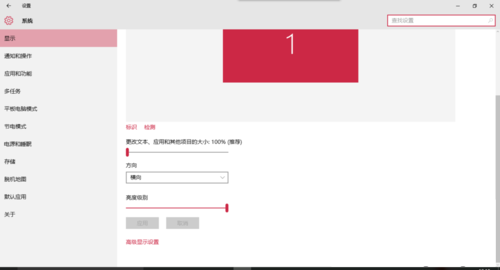
2. 在 " 显示 " 栏下,选择 " 高级显示设置 " 。
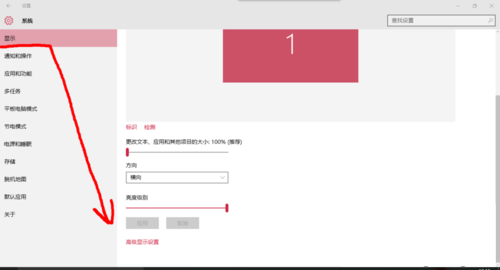
在“高级显示设置”下,选择“清空文本”。

4. 检查 " 可操作的清晰度 ",然后继续。

5, 选择您认为最清楚、最吸引人、最易读的文本之一, 并单击下一步 。
6. 接下去,单击 " 完成 " 完成修改清晰的文本设置。
我们在那里解释我们是如何改变 Windows 10 的字面的
